
สารบัญ:
- ขั้นตอนที่ 1: กลไกการทำงาน
- ขั้นตอนที่ 2: โมเดล CAD
- ขั้นตอนที่ 3: ส่วนประกอบ
- ขั้นตอนที่ 4: การพิมพ์ 3 มิติ
- ขั้นตอนที่ 5: แผงตัดด้วยเลเซอร์และแท่งกลึง
- ขั้นตอนที่ 6: การสร้าง Bin
- ขั้นตอนที่ 7: ลอยตัว
- ขั้นตอนที่ 8: รองรับอัลตราโซนิกเซนเซอร์
- ขั้นตอนที่ 9: อุปกรณ์อิเล็กทรอนิกส์
- ขั้นตอนที่ 10: สายพานลำเลียง
- ขั้นตอนที่ 11: การวาดภาพ
- ขั้นตอนที่ 12: Skara Symbol Laser Cut
- ขั้นตอนที่ 13: การเข้ารหัส
- ขั้นตอนที่ 14: คำอธิบายของรหัส
- ขั้นตอนที่ 15: ตั้งค่า Blynk
- ขั้นตอนที่ 16: การประกอบขั้นสุดท้าย
- ขั้นตอนที่ 17: เครดิต
- ผู้เขียน John Day [email protected].
- Public 2024-01-30 13:03.
- แก้ไขล่าสุด 2025-01-23 15:12.


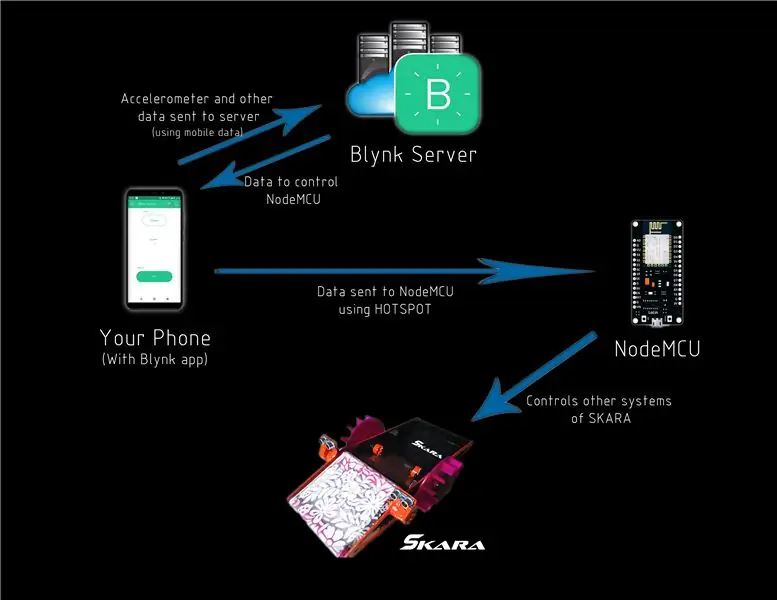


- เวลาคือเงินและค่าแรงก็แพง ด้วยการถือกำเนิดและความก้าวหน้าในเทคโนโลยีระบบอัตโนมัติ โซลูชันที่ไม่ยุ่งยากจำเป็นต้องได้รับการพัฒนาสำหรับเจ้าของบ้าน สังคม และคลับในการทำความสะอาดสระน้ำจากเศษซากและสิ่งสกปรกในชีวิตประจำวัน เพื่อรักษาสุขอนามัยส่วนบุคคลตลอดจนรักษามาตรฐานการครองชีพที่แน่นอน
- ในการจัดการกับภาวะที่กลืนไม่เข้าคายไม่ออกนี้ ฉันได้พัฒนาเครื่องทำความสะอาดพื้นผิวสระว่ายอัตโนมัติแบบใช้มือ ด้วยกลไกที่เรียบง่ายแต่สร้างสรรค์ ทิ้งไว้ในสระสกปรกข้ามคืนแล้วตื่นมาทำความสะอาดสระให้ปราศจากจุด
- หุ่นยนต์มีโหมดการทำงานสองโหมด โหมดหนึ่งอัตโนมัติซึ่งสามารถเปิดได้ด้วยการกดปุ่มบนโทรศัพท์และปล่อยทิ้งไว้โดยไม่มีใครดูแลเพื่อทำงาน และโหมดแมนนวลอีกโหมดหนึ่งเพื่อรับชิ้นส่วนของกิ่งไม้และใบไม้ที่เฉพาะเจาะจงเหล่านั้นเมื่อเวลามีความสำคัญ. ในโหมดปรับเอง คุณสามารถใช้มาตรความเร่งในโทรศัพท์ของคุณเพื่อควบคุมการเคลื่อนไหวของหุ่นยนต์ได้เหมือนกับการเล่นเกมแข่งรถบนโทรศัพท์ แอปที่สร้างขึ้นเองสร้างขึ้นโดยใช้แอป Blynk และการอ่านค่าความเร่งจะถูกส่งไปยังเซิร์ฟเวอร์หลักและกลับไปที่มือถือ จากนั้นจะส่งข้อมูลการสลับฮอตสปอตไปยัง NodeMCU
- แม้กระทั่งทุกวันนี้ หุ่นยนต์ทำความสะอาดบ้านก็ยังถูกมองว่าเป็นอุปกรณ์ที่แปลกใหม่หรือของเล่นหรูหรา ดังนั้นเพื่อเปลี่ยนความคิดนี้ ฉันจึงพัฒนามันด้วยตัวเอง ดังนั้นในโครงการนี้ วัตถุประสงค์หลักคือการออกแบบและผลิตเครื่องทำความสะอาดพื้นผิวสระอัตโนมัติโดยใช้เทคโนโลยีที่มีอยู่และราคาถูก เพื่อให้ต้นแบบทั้งหมดประหยัดต้นทุน ดังนั้นคนส่วนใหญ่จึงสร้างมันขึ้นมาในบ้านได้เช่นเดียวกับผม
ขั้นตอนที่ 1: กลไกการทำงาน

การเคลื่อนไหวและการสะสม:
- กลไกพื้นฐานของต้นแบบของเราประกอบด้วยสายพานลำเลียงที่หมุนอย่างต่อเนื่องด้านหน้าเพื่อเก็บเศษและสิ่งสกปรก
- มอเตอร์สองตัวที่ขับเคลื่อนกังหันน้ำที่จำเป็นสำหรับการเคลื่อนที่
การนำทาง:
- โหมดแมนนวล: การใช้ข้อมูลมาตรความเร่งของมือถือสามารถควบคุมทิศทางของ Skara ได้ ดังนั้นบุคคลเพียงแค่ต้องเอียงโทรศัพท์ของเขา
- โหมดอัตโนมัติ: ฉันได้ใช้การเคลื่อนไหวแบบสุ่มที่เสริมอัลกอริธึมการหลีกเลี่ยงสิ่งกีดขวางเพื่อช่วยหุ่นยนต์เมื่อสัมผัสได้ถึงความใกล้ชิดกับผนัง ใช้เซ็นเซอร์อัลตราโซนิกสองตัวเพื่อตรวจจับสิ่งกีดขวาง
ขั้นตอนที่ 2: โมเดล CAD

- CAD Model ทำบน SolidWorks
- คุณสามารถค้นหาไฟล์ cad ที่อยู่ในคำแนะนำนี้
ขั้นตอนที่ 3: ส่วนประกอบ




เครื่องกล:
- แผงตัดด้วยเลเซอร์ -2nos
- แผ่นอะครีลิคหนา 4 มม.
- แผ่นเทอร์โมคอลหรือโพลีสไตรีน
- แท่งตัดกลึง
- แผ่นพลาสติกโค้ง (ผิวไม้)
- ชิ้นส่วนที่พิมพ์ 3 มิติ
- สกรูและน๊อต
- ลายฉลุ (พิมพ์ "สการะ")
- Mseal- อีพ็อกซี่
- ผ้าตาข่าย
เครื่องมือ:
- กระดาษทราย
- สี
- เครื่องบดมุม
- เจาะ
- เครื่องตัด
- เครื่องมือไฟฟ้าอื่นๆ
อิเล็กทรอนิกส์:
- NodeMCU
- ขั้วต่อสกรู: 2pin และ 3pin
- ตัวแปลงบั๊กขนาดเล็ก 360
- สวิตช์สลับ
- IRF540n- มอสเฟต
- BC547b- ทรานซิสเตอร์
- ตัวต้านทาน 4.7K
- ลวดแกนเดี่ยว
- L293d- ตัวขับมอเตอร์
- อัลตราโซนิกเซนเซอร์- 2nos
- มอเตอร์ DC 100 รอบต่อนาที - 3nos
- แบตเตอรี่ตะกั่วกรด 12v
- เครื่องชาร์จแบตเตอรี่
- บอร์ดบัดกรี
- ลวดบัดกรี
- หัวแร้ง
ขั้นตอนที่ 4: การพิมพ์ 3 มิติ
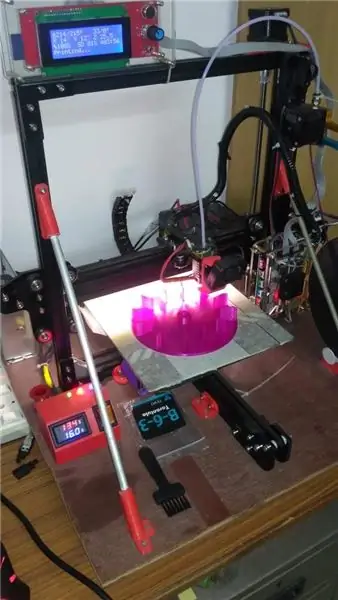



- การพิมพ์ 3 มิติทำโดยเครื่องพิมพ์ที่บ้านโดยเพื่อนของฉัน
- คุณสามารถค้นหา 4 ไฟล์ที่ต้องพิมพ์ 3 มิติ
-
ชิ้นส่วนถูกพิมพ์ 3 มิติโดยแปลงไฟล์ CAD 3 มิติเป็นรูปแบบ stl
- กังหันน้ำมีการออกแบบที่ใช้งานง่ายพร้อมครีบรูปทรง airfoil เพื่อแทนที่น้ำได้อย่างมีประสิทธิภาพมากกว่าการออกแบบแบบดั้งเดิม ซึ่งช่วยในการดึงโหลดน้อยลงจากมอเตอร์รวมทั้งเพิ่มความเร็วในการเคลื่อนที่ของหุ่นยนต์อย่างเห็นได้ชัด
ขั้นตอนที่ 5: แผงตัดด้วยเลเซอร์และแท่งกลึง
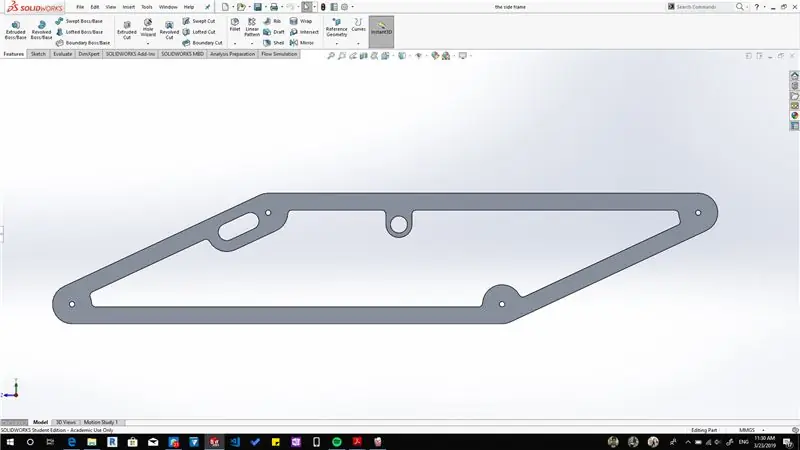


แผงด้านข้าง:
- ในการทำให้ CAD แสดงผลได้จริง วัสดุที่จะเลือกใช้สำหรับโครงสร้างของต้นแบบต้องได้รับการพิจารณาอย่างรอบคอบ โดยคำนึงว่าโครงสร้างทั้งหมดจะต้องมีการลอยตัวที่เป็นบวก
- โครงสร้างหลักสามารถดูได้ในรูป ตัวเลือกเริ่มต้นสำหรับเฟรมคือเลือกใช้ Aluminium 7 series เนื่องจากมีน้ำหนักเบากว่า ทนทานต่อการกัดกร่อนได้ดีกว่า และความแข็งแกร่งของโครงสร้างดีขึ้น อย่างไรก็ตาม เนื่องจากไม่มีวัสดุในตลาดท้องถิ่น ฉันจึงต้องทำด้วย Mild Steel
- Side Frame Cad ถูกแปลงเป็นรูปแบบ. DXF และมอบให้กับผู้ขาย คุณสามารถค้นหาไฟล์ที่แนบมาในคำแนะนำนี้
- เลเซอร์คัทบน LCG3015
- คุณสามารถให้เลเซอร์ตัดในเว็บไซต์นี้ (https://www.ponoko.com/laser-cutting/metal)
แท่งกลึง:
- แท่งที่เชื่อมต่อสองแผงและรองรับถังผลิตโดยการกลึงจากร้านผลิตในท้องถิ่น
- ต้องการทั้งหมด 4 แท่ง
ขั้นตอนที่ 6: การสร้าง Bin
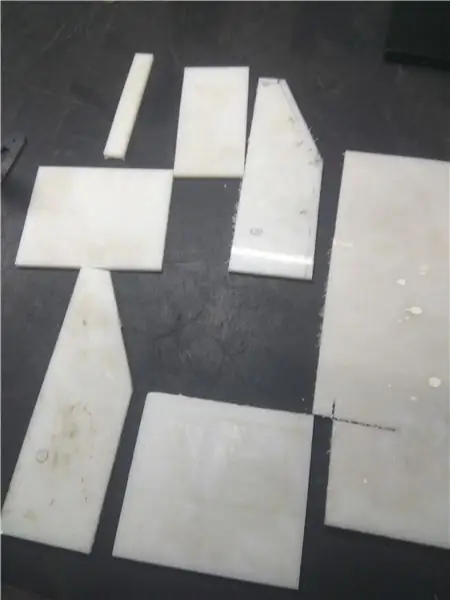


- ถังขยะทำโดยใช้แผ่นอะครีลิคที่ตัดด้วยเครื่องมือไฟฟ้าที่มีขนาดอ้างอิงจากแบบ CAD
- ส่วนที่ตัดแยกของถังขยะถูกประกอบและติดเข้าด้วยกันโดยใช้อีพอกซีเรซินกันน้ำเกรดอุตสาหกรรม
- แชสซีทั้งหมดและส่วนประกอบต่างๆ ถูกประกอบเข้าด้วยกันโดยใช้สลักเกลียวสแตนเลส 4 มม. และสตั๊ดสแตนเลส 3 อัน น็อตที่ใช้เป็นแบบล็อคแบบบวกในตัวเองเพื่อหลีกเลี่ยงการปฏิบัติตามลักษณะใดๆ
- ทำรูกลมในแผ่นอะครีลิค 2 ด้านเพื่อใส่มอเตอร์
-
กล่องแบตเตอรี่และอิเล็กทรอนิกส์ถูกตัดจากแผ่นพลาสติกขนาด 1 มม. และบรรจุลงในแชสซี ช่องเปิดสำหรับสายไฟที่ปิดสนิทและหุ้มฉนวนอย่างเหมาะสม
ขั้นตอนที่ 7: ลอยตัว




- องค์ประกอบสุดท้ายที่เกี่ยวข้องกับโครงสร้างล้วนๆ คืออุปกรณ์ลอยตัวซึ่งใช้เพื่อให้ต้นแบบทั้งหมดมีแรงลอยตัวในเชิงบวก และรักษาจุดศูนย์ถ่วงให้อยู่ที่จุดศูนย์กลางทางเรขาคณิตของต้นแบบทั้งหมดโดยประมาณ
- อุปกรณ์ลอยตัวถูกประดิษฐ์ขึ้นจากพอลิสไตรีน (เทอร์โมคอล) ใช้กระดาษทรายทำรูปทรงให้เหมาะสม
- สิ่งเหล่านี้ถูกแนบไปกับเฟรมที่ตำแหน่งโดยใช้ mSeal โดยคำนวณโดยพิจารณาจากข้อจำกัดข้างต้น
ขั้นตอนที่ 8: รองรับอัลตราโซนิกเซนเซอร์




- มันถูกพิมพ์ 3 มิติและแผ่นหลังทำด้วยแผ่นดีบุก
- ติดโดยใช้ mseal (ชนิดของอีพ็อกซี่)
ขั้นตอนที่ 9: อุปกรณ์อิเล็กทรอนิกส์
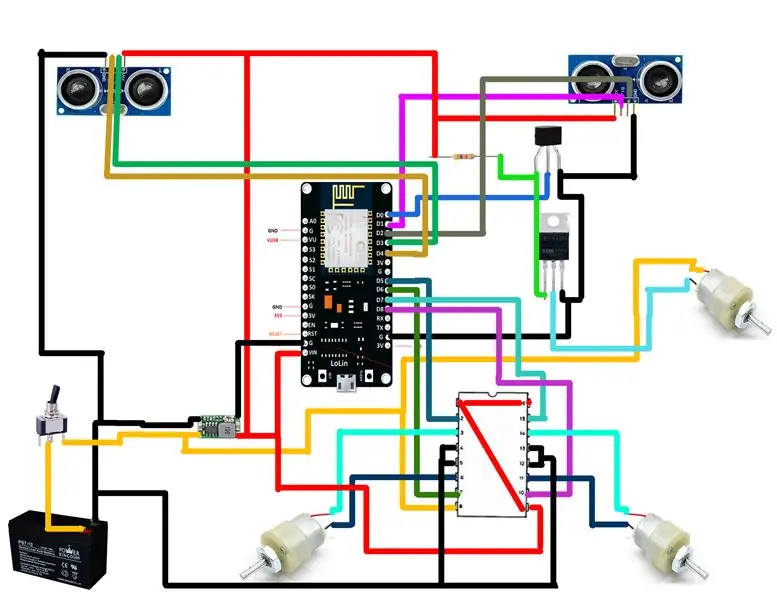
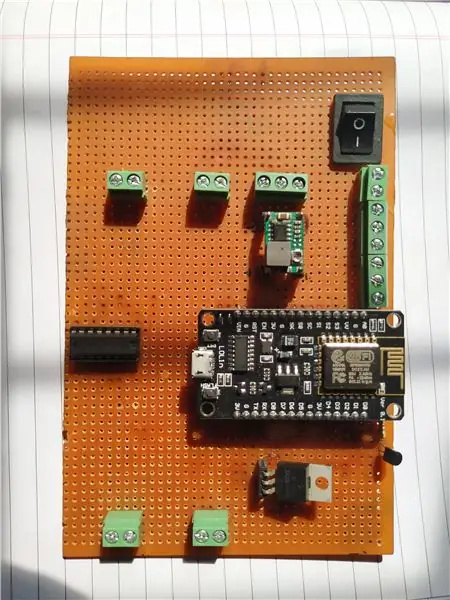

- แบตเตอรี่กรดตะกั่ว 12V ใช้สำหรับจ่ายไฟให้กับทั้งระบบ
- เชื่อมต่อแบบขนานกับตัวแปลงบั๊กและตัวควบคุมมอเตอร์ L293d
- ตัวแปลงบั๊กแปลง 12v เป็น 5v สำหรับระบบ
- มอสเฟต IRF540n ใช้เป็นสวิตช์ดิจิตอลเพื่อควบคุมมอเตอร์ของสายพานลำเลียง
- NodeMCU ใช้เป็นไมโครคอนโทรลเลอร์หลัก เชื่อมต่อกับมือถือโดยใช้ WiFi (ฮอตสปอต)
ขั้นตอนที่ 10: สายพานลำเลียง

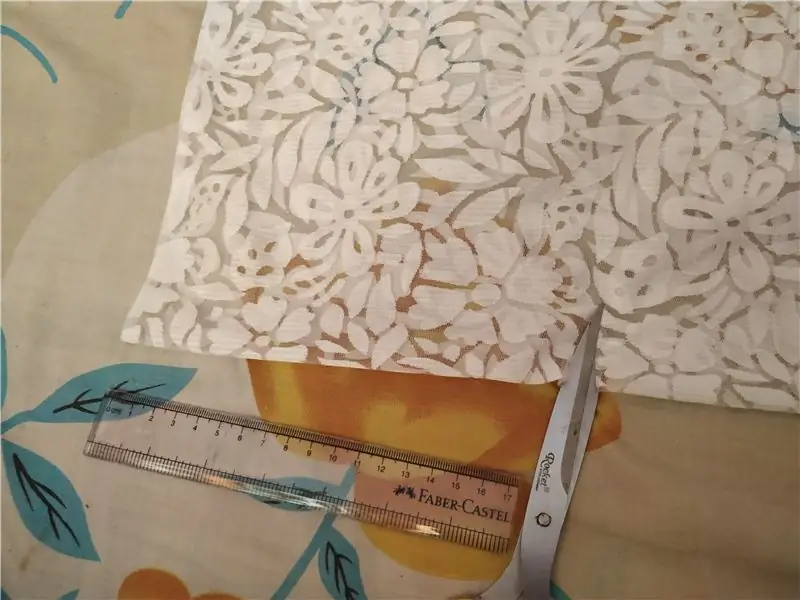

- ทำจากผ้าตาข่ายที่ซื้อจากร้านค้าในท้องถิ่น
- ผ้าถูกตัดติดเป็นวงกลมเพื่อให้ต่อเนื่อง
ขั้นตอนที่ 11: การวาดภาพ




Skara ถูกทาสีโดยใช้สีสังเคราะห์
ขั้นตอนที่ 12: Skara Symbol Laser Cut
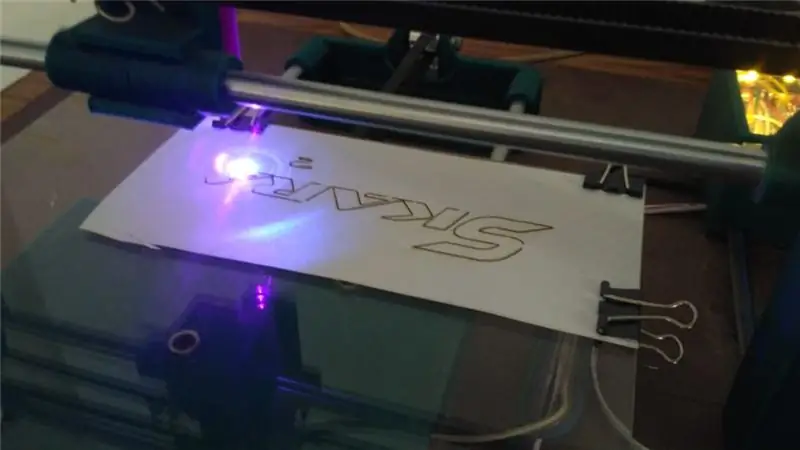
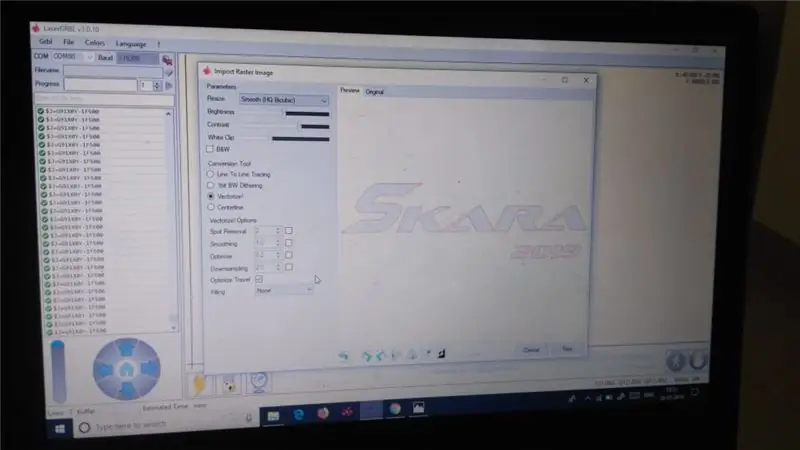

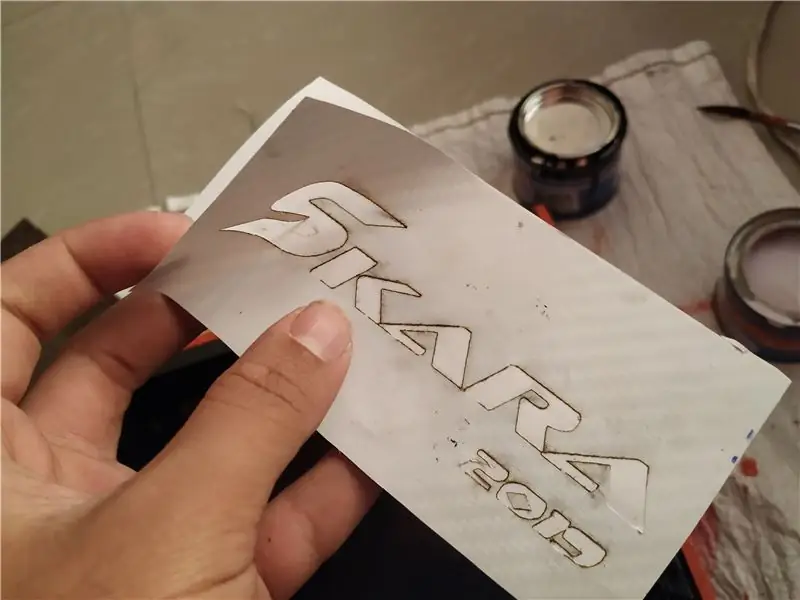
- ลายฉลุถูกตัดโดยใช้เลเซอร์ทำเองโดยเพื่อนของฉัน
- วัสดุที่ใช้ตัดเลเซอร์คือแผ่นสติ๊กเกอร์
ขั้นตอนที่ 13: การเข้ารหัส
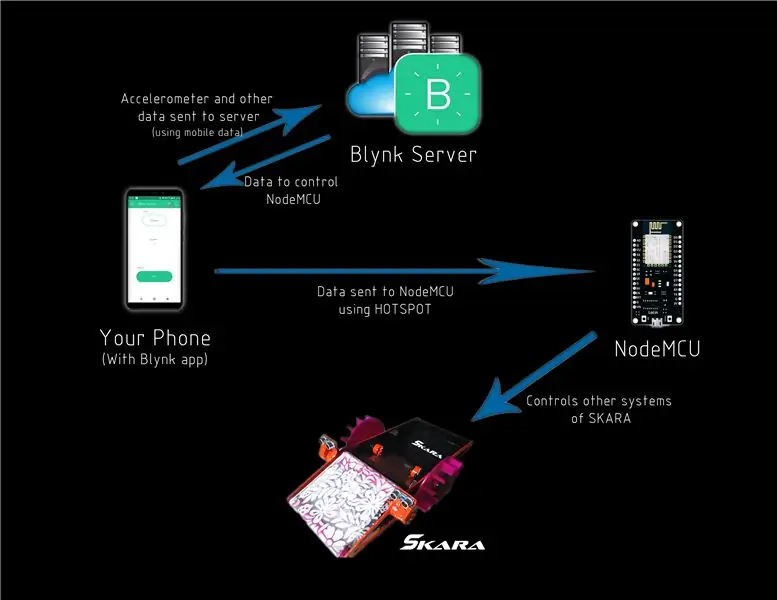
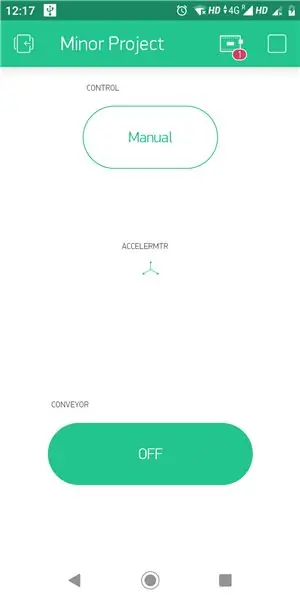
สิ่งก่อนการเข้ารหัส:
-
สำหรับโครงการนี้ ฉันใช้ Arduino IDE เพื่อเขียนโปรแกรม NodeMCU ของฉัน เป็นวิธีที่ง่ายกว่า ถ้าคุณเคยใช้ Arduino มาก่อน และคุณไม่จำเป็นต้องเรียนรู้ภาษาการเขียนโปรแกรมใหม่ เช่น Python หรือ Lua เป็นต้น
- หากคุณไม่เคยทำเช่นนี้มาก่อน คุณจะต้องเพิ่มการรองรับบอร์ด ESP8266 ให้กับซอฟต์แวร์ Arduino
- คุณสามารถค้นหาเวอร์ชันล่าสุดสำหรับ Windows, Linux หรือ MAC OSX ได้จากเว็บไซต์ของ Arduino: https://www.arduino.cc/en/main/softwareดาวน์โหลดฟรี ติดตั้งบนคอมพิวเตอร์ของคุณและเปิดใช้งาน
- Arduino IDE นั้นมาพร้อมกับการรองรับบอร์ดต่างๆ มากมาย: Arduino Nano, Mine, Uno, Mega, Yún เป็นต้น น่าเสียดายที่ ESP8266 นั้นไม่มีโดยปริยายสำหรับบอร์ดพัฒนาที่รองรับเหล่านั้น ดังนั้นเพื่อที่จะอัปโหลดรหัสของคุณไปยังบอร์ดฐาน ESP8266 คุณจะต้องเพิ่มคุณสมบัติของมันลงในซอฟต์แวร์ของ Arduino ก่อน ไปที่ File > Preferences (Ctrl + บน Windows OS); เพิ่ม URL ต่อไปนี้ลงในกล่องข้อความตัวจัดการบอร์ดเพิ่มเติม (ที่อยู่ด้านล่างสุดของหน้าต่างการตั้งค่า):
- หากกล่องข้อความไม่ว่างเปล่า แสดงว่าเคยเพิ่มบอร์ดอื่นบน Arduino IDE มาก่อนแล้ว เพิ่มเครื่องหมายจุลภาคที่ส่วนท้ายของ URL ก่อนหน้าและ URL ด้านบน
- กดปุ่ม "ตกลง" และปิดหน้าต่างการตั้งค่า
-
ไปที่ เครื่องมือ > บอร์ด > ตัวจัดการบอร์ด เพื่อเพิ่มบอร์ด ESP8266 ของคุณ
- พิมพ์ "ESP8266" ในช่องข้อความค้นหา เลือก "esp8266 by ESP8266 Community" และติดตั้ง
- ตอนนี้ Arduino IDE ของคุณจะพร้อมทำงานกับบอร์ดพัฒนาที่ใช้ ESP8266 จำนวนมาก เช่น ESP8266 ทั่วไป, NodeMcu (ซึ่งฉันใช้ในบทช่วยสอนนี้), Adafruit Huzzah, Sparkfun Thing, WeMos เป็นต้น
- ในโครงการนี้ ฉันใช้ห้องสมุด Blynk ควรติดตั้งไลบรารี Blynk ด้วยตนเอง ดาวน์โหลดไลบรารี Blynk ที่ https://github.com/blynkkk/blynk-library/releases… แตกไฟล์และคัดลอกโฟลเดอร์ไปยังโฟลเดอร์ Arduino IDE libraries/tools
- คุณจะต้องอัปเดตคีย์การตรวจสอบสิทธิ์ Blynk และข้อมูลรับรอง WiFi (ssid และรหัสผ่าน) ก่อนอัปโหลดรหัส
- ดาวน์โหลดรหัสและไลบรารีที่ให้ไว้ด้านล่าง
- เปิดรหัสที่ให้มา ("รหัสสุดท้าย") ใน Arduino IDE และอัปโหลดไปยัง NodeMCU
- เซ็นเซอร์บางตัวของสมาร์ทโฟนยังสามารถใช้กับ Blynk ได้อีกด้วย ครั้งนี้ฉันต้องการใช้มาตรความเร่งเพื่อควบคุมหุ่นยนต์ของฉัน เอียงโทรศัพท์แล้วหุ่นยนต์จะเลี้ยวซ้าย/ขวาหรือเดินหน้า/ถอยหลัง
การเข้ารหัสหลัก:
ขั้นตอนที่ 14: คำอธิบายของรหัส
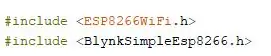
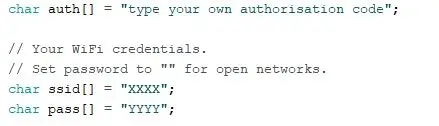
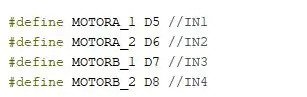
- ในโครงการนี้ ฉันต้องใช้ไลบรารี ESP8266 และ Blynk เท่านั้น พวกเขาจะถูกเพิ่มในตอนต้นของรหัส
- คุณจะต้องกำหนดค่าคีย์การให้สิทธิ์ Blynk และข้อมูลรับรอง Wi-Fi ของคุณ ด้วยวิธีนี้ ESP8266 ของคุณจะสามารถเข้าถึงเราเตอร์ Wi-Fi และรอคำสั่งจากเซิร์ฟเวอร์ Blynk แทนที่ "พิมพ์รหัสอนุญาตของคุณเอง", XXXX และ YYYY ด้วยรหัสรับรองความถูกต้องของคุณ (คุณจะได้รับในอีเมลของคุณ), SSID และรหัสผ่านของเครือข่าย Wi-Fi ของคุณ
-
กำหนดพินของ NodeMCU ที่เชื่อมต่อกับ h-bridge คุณอาจใช้ค่าตามตัวอักษร (D1, D2 ฯลฯ) ของหมายเลข GPIO ของแต่ละพิน
ขั้นตอนที่ 15: ตั้งค่า Blynk
- Blynk เป็นบริการที่ออกแบบมาเพื่อควบคุมฮาร์ดแวร์จากระยะไกลผ่านการเชื่อมต่ออินเทอร์เน็ต มันทำให้คุณสามารถสร้างอุปกรณ์ Internet of Things ได้อย่างง่ายดาย และรองรับฮาร์ดแวร์ต่างๆ เช่น Arduinos, ESP8266, Raspberry Pi เป็นต้น
- คุณสามารถใช้เพื่อส่งข้อมูลจากสมาร์ทโฟน Android หรือ iOS (หรือแท็บเล็ต) ไปยังอุปกรณ์ระยะไกล คุณยังสามารถอ่าน จัดเก็บ และแสดงข้อมูลที่ได้รับจากเซ็นเซอร์ฮาร์ดแวร์ของคุณ เป็นต้น
- Blynk App ใช้สำหรับสร้างส่วนต่อประสานผู้ใช้ มันมีวิดเจ็ตที่หลากหลาย: ปุ่ม, ตัวเลื่อน, จอยสติ๊ก, จอแสดงผล ฯลฯ ผู้ใช้ลากและวางวิดเจ็ตไปที่แดชบอร์ดและสร้างส่วนต่อประสานกราฟิกที่กำหนดเองสำหรับโครงการที่หลากหลาย
- มันมีแนวคิด 'พลังงาน' ผู้ใช้เริ่มต้นด้วยคะแนนพลังงานฟรี 2,000 คะแนน ทุกวิดเจ็ตที่ใช้ (ในโปรเจ็กต์ใดๆ) ใช้พลังงานบางส่วน ดังนั้นจึงจำกัดจำนวนวิดเจ็ตสูงสุดที่ใช้ในโปรเจ็กต์ ตัวอย่างเช่น ปุ่มหนึ่งใช้พลังงาน 200 คะแนน ด้วยวิธีนี้ เราสามารถสร้างอินเทอร์เฟซที่มีได้ถึง 10 ปุ่ม เป็นต้น ผู้ใช้สามารถซื้อจุดพลังงานเพิ่มเติม และสร้างอินเทอร์เฟซที่ซับซ้อนมากขึ้นและ/หรือหลายโครงการ
- คำสั่งจาก Blynk App จะถูกอัปโหลดไปยัง Blynk Server ผ่านทางอินเทอร์เน็ต ฮาร์ดแวร์อื่น (เช่น NodeMCU) ใช้ Blynk Libraries เพื่ออ่านคำสั่งเหล่านั้นจากเซิร์ฟเวอร์และดำเนินการต่างๆ ฮาร์ดแวร์ยังสามารถส่งข้อมูลบางส่วนไปยังเซิร์ฟเวอร์ ซึ่งอาจแสดงบนแอพ
- ดาวน์โหลดแอป Blynk สำหรับ Android หรือ iOS จากลิงก์ต่อไปนี้: https://play.google.com/store/apps/details?id=cc….
- ติดตั้งแอพและสร้างบัญชีใหม่ หลังจากนั้น คุณก็พร้อมที่จะสร้างโครงการแรกของคุณ คุณจะต้องติดตั้งไลบรารี Blynk และรับรหัสรับรองความถูกต้องด้วย ขั้นตอนการติดตั้งไลบรารีได้อธิบายไว้ในขั้นตอนก่อนหน้านี้
- · ใช้ฟังก์ชัน BLYNK_WRITE(V0) เพื่ออ่านค่ามาตรความเร่ง การเร่งความเร็วบนแกน y ใช้เพื่อควบคุมว่าหุ่นยนต์ควรเลี้ยวขวา/ซ้าย และใช้การเร่งความเร็วแกน z เพื่อดูว่าหุ่นยนต์ควรจะเคลื่อนที่ไปข้างหน้า/ถอยหลังหรือไม่ หากไม่เกินค่าเกณฑ์ มอเตอร์จะหยุด.
- ดาวน์โหลดแอป blynk บนมือถือ ลากวัตถุ accelerometer จาก Widget Box แล้ววางลงบนแดชบอร์ด ภายใต้การตั้งค่าปุ่มกำหนดพินเสมือนเป็นเอาต์พุต ฉันใช้พินเสมือน V0 คุณควรได้รับ Auth Token ในแอป Blynk
- ไปที่ Project Settings (ไอคอนน็อต) สำหรับปุ่ม Manual/Autonomous ฉันเคยใช้ V1 ในแอพ For Conveyor belt ฉันใช้ V2 เป็นเอาต์พุต
- คุณสามารถดูภาพหน้าจอของแอพสุดท้ายบนรูปภาพ
ขั้นตอนที่ 16: การประกอบขั้นสุดท้าย




ติดทุกส่วน
ดังนั้นโครงการจึงเสร็จสิ้น
ขั้นตอนที่ 17: เครดิต
ฉันอยากจะขอบคุณเพื่อนของฉันสำหรับ:
1. Zeeshan Mallick: ช่วยฉันด้วยโมเดล CAD, การผลิตแชสซี
2. Ambarish Pradeep: การเขียนเนื้อหา
3. แพทริค: การพิมพ์ 3 มิติและการตัดด้วยเลเซอร์


รางวัลที่สองใน IoT Challenge
แนะนำ:
GorillaBot หุ่นยนต์ Quadruped ของ Arduino Autonomous Sprint ที่พิมพ์ 3 มิติ: 9 ขั้นตอน (พร้อมรูปภาพ)

GorillaBot หุ่นยนต์ Arduino Autonomous Sprint Quadruped Robot ที่พิมพ์ 3 มิติ: ทุกปีในตูลูส (ฝรั่งเศส) มีการแข่งขันหุ่นยนต์ตูลูส # TRR2021 การแข่งขันประกอบด้วยการวิ่งอัตโนมัติ 10 เมตรสำหรับหุ่นยนต์สองขาและสี่เท่า สถิติปัจจุบันที่ฉันรวบรวมสำหรับสัตว์สี่เท้าคือ 42 วินาทีสำหรับ วิ่ง 10 เมตร ดังนั้นในม
Arduino Autonomous Filtering Vessel: 6 ขั้นตอน
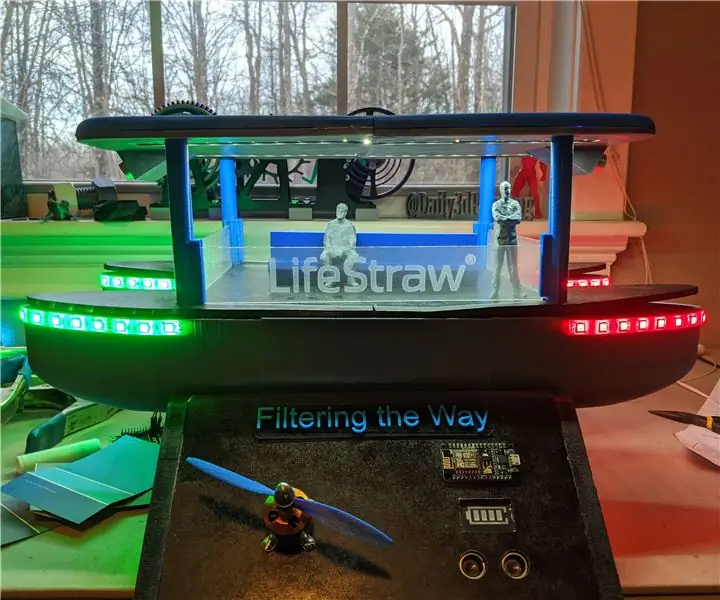
Arduino Autonomous Filtering Vessel: ในคำแนะนำนี้ ฉันจะแสดงให้คุณเห็นว่าฉันออกแบบและสร้างวิธีแก้ปัญหาที่เสนอสำหรับปัญหา Red Algae ในปัจจุบันในน่านน้ำ Gulf Coast ได้อย่างไร สำหรับโครงการนี้ ฉันต้องการออกแบบยานขับเคลื่อนอัตโนมัติที่ขับเคลื่อนด้วยพลังงานแสงอาทิตย์ที่สามารถ
Baby MIT Cheetah Robot V2 Autonomous and RC: 22 ขั้นตอน (พร้อมรูปภาพ)

Baby MIT Cheetah Robot V2 Autonomous and RC: Very Very Sorry ตอนนี้พบแต่การออกแบบขาใน tinkercad เท่านั้นที่มีปัญหา ขอบคุณ Mr.kjellgnilsson.kn สำหรับการตรวจสอบและแจ้งให้ฉันทราบ ตอนนี้เปลี่ยนไฟล์ออกแบบและอัปโหลด กรุณาตรวจสอบและดาวน์โหลด บรรดาผู้ที่ดาวน์โหลดและพิมพ์แล้ว ฉันเ
ส่วนที่ 1 ThinkBioT Autonomous Bio-acoustic Sensor Hardware Build: 13 ขั้นตอน

ส่วนที่ 1 ThinkBioT Autonomous Bio-acoustic Sensor Hardware Build: ThinkBioT มุ่งหวังที่จะจัดหาเฟรมเวิร์กซอฟต์แวร์และฮาร์ดแวร์ ซึ่งได้รับการออกแบบให้เป็นแกนหลักทางเทคโนโลยีเพื่อสนับสนุนการวิจัยเพิ่มเติม โดยจัดการส่วนย่อยของการรวบรวมข้อมูล การประมวลผลล่วงหน้า การรับส่งข้อมูล และงานการแสดงภาพ นักวิจัย
TinyBot24 Autonomous Robot 25 Gr: 7 ขั้นตอน (พร้อมรูปภาพ)
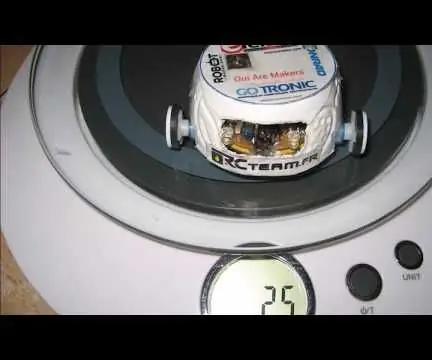
TinyBot24 Autonomous Robot 25 Gr: หุ่นยนต์ขับเคลื่อนอัตโนมัติขนาดเล็กที่ขับเคลื่อนด้วยเซอร์โวสองตัว 3.7 กรัมพร้อมการหมุนอย่างต่อเนื่อง ขับเคลื่อนด้วยแบตเตอรี่ Li-ion 3.7V และ 70mA MicroServo Motors 3.7 กรัม H-Bridge LB1836M soic 14 pin Doc: https://www .onsemi.com/pub/Collateral/LB1836M-D.PDF ไมโครคอน
